Che cos'è la funzione Scarica e conserva originali nella Libreria foto di iCloud
 aggiornato da Somei Liam / 24 dicembre 2020 09:00
aggiornato da Somei Liam / 24 dicembre 2020 09:00Uno dei principali vantaggi di iCloud è la libreria di foto di iCloud, tutte le tue foto e i tuoi video possono essere archiviati nella cloud invece di essere associati a un dispositivo specifico, quindi puoi utilizzarli indipendentemente dal dispositivo che utilizzi. Qualsiasi modifica apportata a una foto o video su un dispositivo verrà trasferita su altri dispositivi.
Vuoi salvare le tue foto su iCloud ed eliminarle dal tuo iPhone? Le foto di iCloud non vengono scaricate?
Se devi scaricare o gestire le immagini, alla fine ti rivolgi a Galleria fotografica iCloud caratteristica. Ecco due opzioni per l'ottimizzazione del dispositivo iPhone e il download e il salvataggio del file originale.
Tuttavia, molti utenti iOS ancora non sanno cosa sia "scaricare e salvare il file originale" e come usarlo.
Questa pagina elenca alcuni problemi comuni per aiutarti a ottenere il massimo da questa funzionalità e dai dispositivi iOS.


Elenco delle guide
1. Significato del download e conservazione degli originali
iCloud offre un modo conveniente per proteggere meglio i tuoi dati iOS eseguendo il backup di foto su iPhone, iPad o iPod. Puoi facilmente accedere alle funzionalità nella libreria fotografica di iCloud.
Ci sono due opzioni per scaricare le foto da iCloud fornite qui.
iCloud supporta altri dispositivi Apple come iPod e iPad. Ciò significa che puoi anche trasferire musica da iPad a Mac o da iPod a Mac.
Ottimizza lo spazio di archiviazione: Le foto di iCloud gestiranno automaticamente le dimensioni della libreria sul dispositivo. Le tue foto e i tuoi video originali sono archiviati in iCloud e le versioni salvaspazio sono memorizzate sul tuo dispositivo.
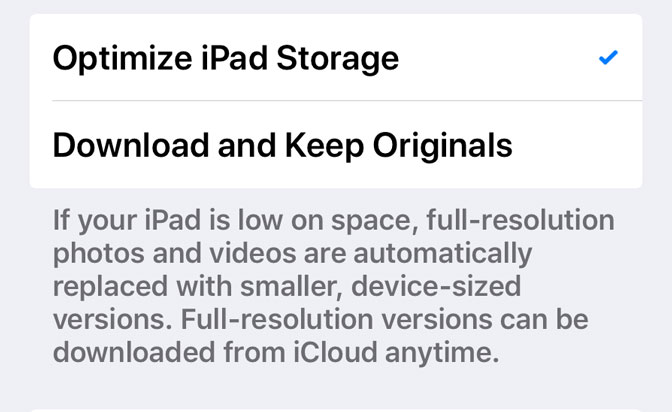
Scarica e conserva originale: Le foto di iCloud salveranno le foto e i video originali a piena risoluzione in iCloud e dispositivi.
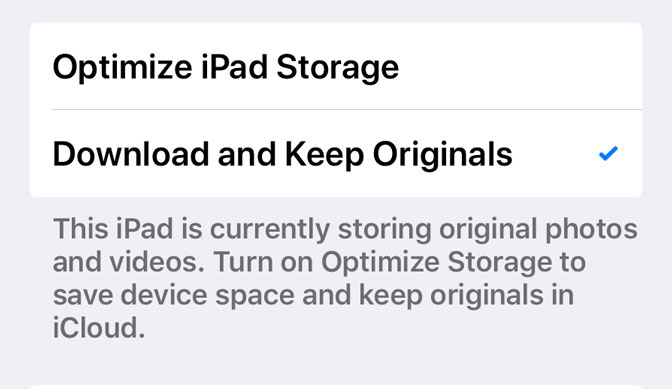
2. I passaggi per attivare Download e conservazione degli originali
Passo 1 Clicca su Configurazione app sul tuo dispositivo iOS, quindi tocca il tuo account iCloud.
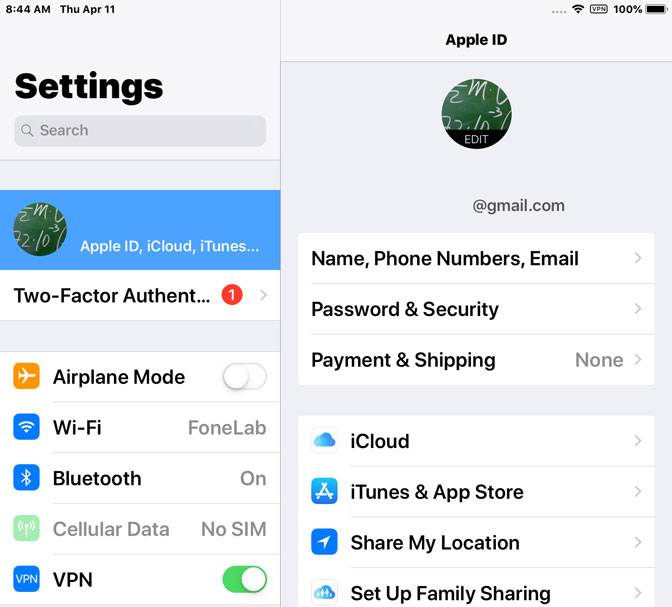
Passo 2 Rubinetto Foto opzione e quindi attivare iCloud Foto.
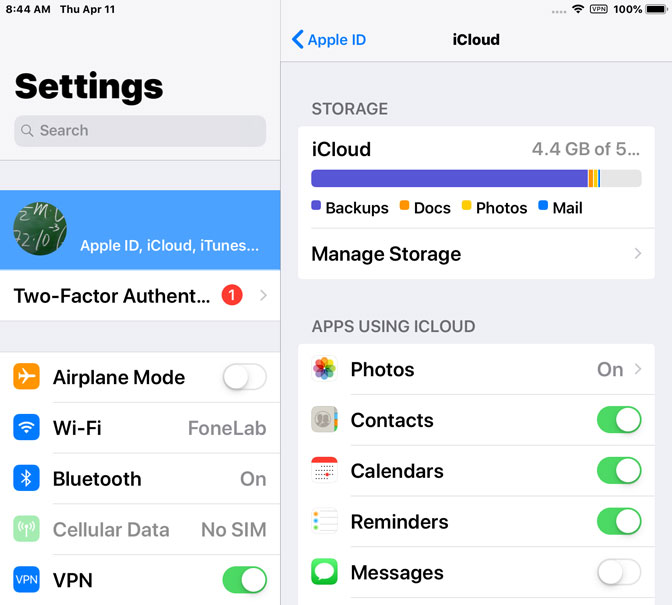
Passo 3 Seleziona l'opzione che desideri tra Scarica e mantieni gli originali ed Ottimizza lo spazio di archiviazione.
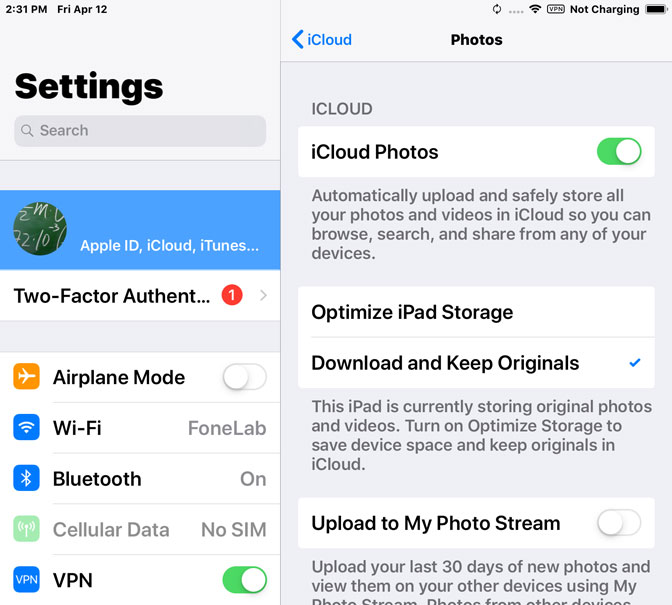
3. Operazione di trasferimento delle foto di qualità originale su Mac / PC
Qui ti comanderemo il software Se desideri trasferire le foto di qualità originale su Mac / PC.
FoneTrans per iOS può essere utilizzato come strumento di trasferimento delle immagini per aiutarti a trasferire liberamente le immagini tra iPhone e Mac o PC.
Puoi aggiungere immagini al tuo iPhone, ottenere immagini dal tuo iPhone o esportarle su iTunes e sul tuo computer, o persino trasferire la tua libreria di iTunes sul tuo nuovo computer. Tutte queste operazioni possono essere fatte attraverso l'interfaccia di FoneTrans per iOS. Quindi se vuoi trasferire più file sul tuo computer, questa è sicuramente una buona scelta.
Con FoneTrans per iOS, ti divertirai a trasferire i tuoi dati da iPhone a computer. Non è possibile trasferire solo messaggi di testo iPhone sul computer, ma anche foto, video e contatti possono essere spostati facilmente sul PC.
- Trasferisci foto, video, contatti, WhatsApp e altri dati con facilità.
- Anteprima dei dati prima del trasferimento.
- iPhone, iPad e iPod touch sono disponibili.
Passo 1 Scarica la FoneTrans per iOS. Una volta installato il programma, si aprirà automaticamente e quindi collegherà l'iPhone al computer. Dopo che il software riconosce il tuo iPhone, vedrai la finestra qui sotto.

Passo 2 Nel pannello di sinistra dell'interfaccia, vedrai tutto il contenuto elencato in una colonna, incluso Media, Playlist, Foto, Libri, Contatti, sms e così via. Fare clic su Foto e otterrai tutte le foto memorizzate sul tuo iPhone. Puoi vedere in anteprima le foto da diverse posizioni, tra cui Rullino fotografico, Photo Library, Album condivisi e così via. Seleziona la foto desiderata, quindi fai clic su Esporta su PC

Passo 3 Verrà visualizzata una finestra che consente di selezionare una cartella per archiviare le foto trasferite. Quindi fare clic Seleziona cartella, le foto saranno trasferite sul computer.
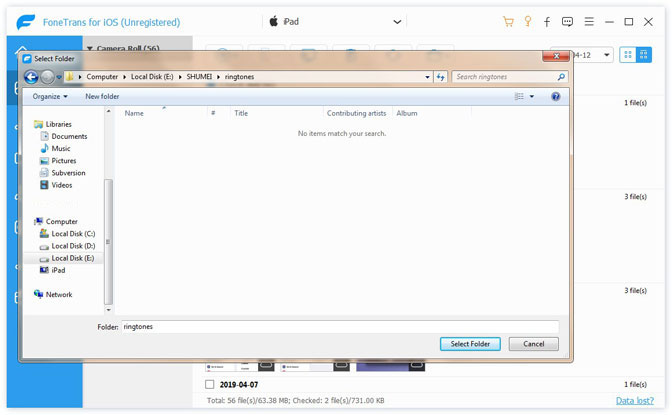
Conclusione
FoneTrans per iOS diventa sempre più popolare grazie alla sua velocità veloce, facile da padroneggiare, semplice connettività con più dispositivi e molti altri. Tutte queste caratteristiche rendono il software più completo rispetto ad iTunes.
Perché non ottenere il programma sul tuo computer e avere una migliore esperienza nella gestione dei dati iOS?
Con FoneTrans per iOS, ti divertirai a trasferire i tuoi dati da iPhone a computer. Non è possibile trasferire solo messaggi di testo iPhone sul computer, ma anche foto, video e contatti possono essere spostati facilmente sul PC.
- Trasferisci foto, video, contatti, WhatsApp e altri dati con facilità.
- Anteprima dei dati prima del trasferimento.
- iPhone, iPad e iPod touch sono disponibili.
